Розетки с таймером включения и выключения
Автоматизация с каждым днем все больше проникает в наши квартиры. Розетки с таймером – это очень полезный и простой прибор, который позволит разнообразно настроить работу большинства электрооборудования.
Благодаря им, вы с легкостью сможете по расписанию включать или выключать обогреватели или кондиционер у себя дома. Представьте, что ранней осенью, когда отопительный сезон еще не начат, вы приходите с работы, а у вас в квартире уже тепло и комфортно.
Розетки с таймером незаменимы, если вы хотите создать для посторонних эффект, что у вас в доме кто-то присутствует. Освещение и телевизор будут вечером самостоятельно включаться, а затем отключаться. А сами вы в это время будете находиться далеко от дома. Это иногда помогает от непрошенных гостей.
Розетки с таймером подразделяются на 2 вида:
- механические
- электронные
Самые простые – механические. В них по периметру циферблата имеются пластмассовые сектора.
Каждый сегмент сектора разделен на 15 или 30 минут (зависит от марки розетки). Благодаря этому в сутки можно задать максимально 96 программ.
Настройка работы механической розетки
- выставьте на розетке по флажку текущее время
Таймер крутится по часовой стрелке, в противоположную сторону вращать нельзя из-за механического ограничителя. Можете сломать все внутренности.
- нажмите на пластмассовые сектора того периода, когда прибор должен включиться и работать
- включите розетку и подключите через нее вилку настраиваемого оборудования
- аппарат готов к работе
Есть механические розетки с таймером и другого образца наподобие тех, что стоят в стиральных машинах. Поворотом рычага вы заводите таймер на определенное время отключения.
Механического типа розетки могут работать и постоянно без таймера, для этого у них сбоку имеется кнопка блокировки.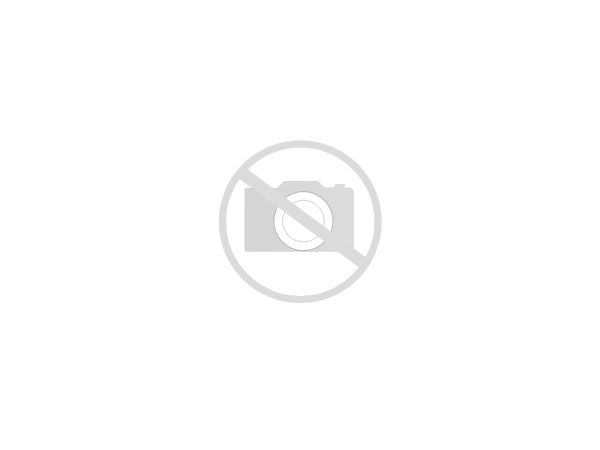
Максимальная мощность, которую можно подключить через такие девайсы достигает 3,5квт. Некоторые недобросовестные производители завышают эти данные. Поэтому не рекомендую сразу подключать максимально возможную нагрузку. Особенно учитывая тот факт, что работать они будут без вашего присутствия и надзора, а контакты внутри не настолько уж толстые.
Надо заметить, что механические розетки бывают только суточного исполнения. Это означает, что одна и та же программа будет работать одинаково в течении дня. На следующий день цикл повторится.
Преимущества розеток с механическим таймером:
- невысокая стоимость. В 2-3 раза дешевле чем электронного типа
- быстрота и простота переключения режимов
Недостатки также имеются:
- отсутствует встроенный аккумулятор
 Например вода в бойлере может подогреться вовсе не к вашему приходу домой, а совсем в неожиданное для вас время.
Например вода в бойлере может подогреться вовсе не к вашему приходу домой, а совсем в неожиданное для вас время.- большая погрешность и зависимость времени срабатывания прибора от уровня входного напряжения
- из-за больших габаритов при подключении в переноску или двойную розетку, второе гнездо становится недоступно
Инструкция по настройке механической розетки с таймером — скачать
Подобрать себе подобную розетку и ознакомиться с текущими ценами на них, можно на АлиЭкспресс здесь.
Электронные розетки с таймером бывают двух типов:
- суточные
- недельные
У суточных принцип такой же, как и у механических.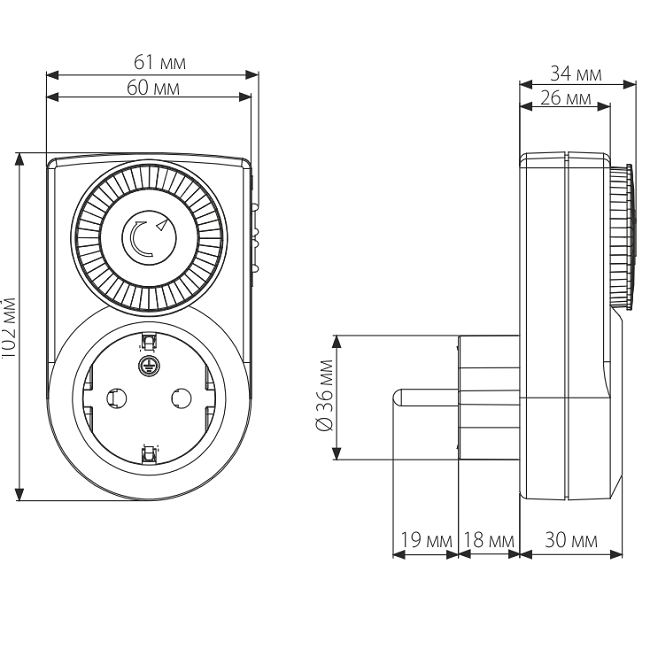 А вот недельные можно настраивать под свой индивидуальный режим работы на все семь дней, включая выходные дни. Поэтому такие розетки можно посоветовать владельцам загородных жилищ и людям, часто уезжающим в командировки.
А вот недельные можно настраивать под свой индивидуальный режим работы на все семь дней, включая выходные дни. Поэтому такие розетки можно посоветовать владельцам загородных жилищ и людям, часто уезжающим в командировки.
Электронного типа розетки программируются на 140 операций включения-выключения. Есть так называемая функция присутствия. Через нее освещение в вашей квартире будет включаться самопроизвольно в течение суток.
Большинство моделей имеют внутри встроенные аккумуляторы. Они позволяют работать часовому механизму розетки даже без напряжения в сети. Если у вас дома внезапно исчезло напряжение, программа выставленная ранее, сохраняется и прибор работает как ни в чем не бывало.
После покупки таймера сразу же включайте его в розетку. Аккумуляторы должны зарядится в течении 15 часов. Только после этого прибор готов к работе.
Для удобства пользователей выпускают спаренные розетки. Одна из которых работает постоянно в нормальном режиме, а другая через таймер. Пример такого исполнения – модель Expert E-TE.
Пример такого исполнения – модель Expert E-TE.
Ее характеристики:
- минимальный интервал времени вкл.-откл. – 1 мин
- кол-во таймеров – 10
- система программирования сутки/7 дней в неделю
- рабочая температура – от минус 10 до плюс 40 градусов
- степень защиты – IP20
Фактически розетки с таймером это программируемые электронные выключатели.
Обратите внимание, что в электронных моделях есть функции перехода на зимнее и летнее время. Поэтому при настройках и выставлении часов в определенный период года будьте внимательнее.
Недостатки розеток с электронным таймером:
- сложные настройки
Если потерять инструкцию, то реально нужно будет потратить очень много времени чтобы разобрать во всех нюансах
- прибор не «любит» индуктивную нагрузку — двигатели, лампы дневного света, блоки питания
Таймер реально может дать сбой. То есть включиться согласно программе, а по достижению времени отключения, он не сработает.
То есть включиться согласно программе, а по достижению времени отключения, он не сработает.
Как решить эту проблему объясняется в видеоролике:
Инструкция по настройке электронной розетки с таймером — скачать
Подводя итог, можно посоветовать — выбирайте розетку с механическим таймером если:
- хотите сэкономить
- вам нужен простой прибор, который не требует долгого изучения настроек и программирования
- вы будете ее использовать для одних и тех же процессов повторяющихся каждый день
- минимальное время, через которое должно произойдет включение или отключение — 15 минут
Если вам необходим более навороченный и настраиваемый под ваши изменяющиеся потребности аппарат, с широким диапазоном настроек, то покупайте с электронным таймером.
Статьи по теме
Как настроить розетку с таймером механическую и электронную
У хозяйственного человека обязательно возникнет нужда автоматизировать некоторые процессы во времени. Включение света для домашней птицы, досветка теплицы, кормление питомцев, включение и отключение электроприборов в заданное время. Все те процессы, которые не требуют прямого вмешательства человека и могут быть успешно автоматизированы. Сегодня статья будет про то, как настроить розетку с таймером механическую и электронную. Инструкцию мы предоставим с видео примерами, чтобы вы наглядно увидели процесс настройки.
Механическая
Сердцем таймера является барабан, с установленными на нем рычажками-переключателями. Барабан приводится в действие микродвигателем.
Как видно на фото, конструкция розетки Feron TM50 довольно примитивная. Настройка такого таймера сводится к установке переключателей на барабане в нужном порядке в определенном временном секторе и принудительной ручной установке действующего времени, путем прокручивания барабана по часовой стрелке, до стрелки указателя. С боку реле установлен переключатель для принудительного включения нагрузки. Попробуем на не большом примере выяснить, как настроить розетку с таймером механическую, модель Feron TM50.
На этой схемограмме время работы насоса фильтра в бассейне распределено на сутки:
- С часу ночи до двух питание не подается.
- После двух ночи насос включается на пятнадцать минут.
- С четырех до пяти он выключен.

- В 6.00 на пятнадцать минут фильтр бассейна работает.
- После так происходит в девять и двенадцать часов, опять на пятнадцать минут.
- В 15.00 пик купающихся включаем насос на тридцать минут.
- В шесть и девять вечера заставляем насос работать по тридцать минут.
- И завершающий цикл в двенадцать ночи на 15 минут фильтруем воду.
Существует возможность экономить, если правильно настроить розетку с таймером и при этом использовать двухтарифный счетчик электроэнергии.
Согласно настройкам на схеме становится понятно, что потребитель отключается во время пиковых тарифных часов, когда цена на киловатт потребленной энергии составляет полторы цены обычной. С восьми утра и до одиннадцати прибор выключен. Так же и в вечерний пик с восьми и до десяти вечера. Все остальное время розетка с таймером держит потребителя включенным.
Более подробно узнать о том, как настроить механическую розетку с таймером, вы можете на видео ниже:
TM50
youtube.com/embed/rpHeasGTeNQ» allowfullscreen=»allowfullscreen»/>
Еще одна популярная модель от фирмы Feron — TM32. Особенности настройки этой розетки также рассмотрены в видео обзоре:
TM32
Электронная
На примере модели ТМ24 рассмотрим, как настроить электронную розетку с таймером.
При первом включении необходимо оставить устройство на 12-14 часов в розетке для зарядки встроенной батареи.
Функции кнопок:
В данном программаторе имеется возможность настройки двадцати программ включения и выключения.
Как видно из схемы — пункт 1, имеется возможность установки программы с понедельника до воскресенья. То есть в одно время включилось и выключилось. Настройка отдельных программ по дням недели со 2-го до 8-го пункта. Комбинация программы по рабочим дням с понедельника по пятницу п. 9 или только на выходные (субботу и воскресенье) п. 10. На шесть дней в неделю пункт 11. Через день понедельник, среда, пятница п. 12. Вторник, четверг, суббота п. 13. Три дня подряд пункт 14 и 15.
10. На шесть дней в неделю пункт 11. Через день понедельник, среда, пятница п. 12. Вторник, четверг, суббота п. 13. Три дня подряд пункт 14 и 15.
Чтобы начать пользоваться розеткой, необходимо сперва настроить текущее время. В течение 5 секунд необходимо удерживать SET, пока не замигает день недели. Кнопками RIGHT или LEFT устанавливаем нужный день. Повторное нажатие и удержание на SET переводит нас на установку часов. С помощью RIGHT или LEFT устанавливаем нужное время. Эту же процедуру повторяем для установки минут.
Теперь можно приступить к настройке программы. Сделать это можно следующим образом:
- Нажать и удерживать RIGHT, пока не появится „1_ON“, это первый таймер.
- После этого нажмите и удерживайте SET до тех пор, пока не замигает дни недели, кнопками RIGHT или LEFT выбираем нужный день или комбинацию дней.
- Далее с помощью SET выбираем часы и RIGHT или LEFT нужное значение, и так далее с минутами.
- Затем повторяем операцию с удержанием RIGHT, до появления значения „OFF_1“.

- Повторяем настройку аналогично пункту выше, устанавливаем день, час и минуты.
- Чтобы выйти из режима программирования необходимо нажать CLK.
Нажмите кнопку MANUAL для сброса текущих настроек программы, чтобы задать новые параметры. Для принудительного включения или отключения таймера есть функция «MANUAL», которая имеет три режима: «MANUAL-OFF», « MANUAL-ON», «MANUAL-AUTO». В режиме OFF таймер не выполняет программ и находится в состоянии выключено. В режиме ON устройство находится в принудительном положении включено, а в режиме AUTO происходит выполнение программ.
Для имитации присутствия человека на розетке есть интересная кнопка RND. Эта функция с плавающим опережением таймера, которое произвольно варьируется от двух минут до получаса. Отработка временного интервала происходит с учетом опережения. Включение электроприборов не привязано жестко к определенной минуте, что может поставить в замешательство воров, пытающихся выяснить дома люди или нет.
Инструкция по установке параметров электронной розетки предоставлена на видео ниже:
Masterclear
Настройка остальных розеток с таймером ничем не отличается от алгоритма установки, описанного нами в примере, и не должно вызывать трудностей. Не забывайте переводить часы на зимнее и летнее время для более корректной работы устройства.
Надеемся, наша инструкция была для вас понятной и полезной. Теперь вы знаете, как настроить розетку с таймером механического и электронного типа!
Будет интересно прочитать:
Розетка-таймер Энергия недельная TS-ED1 (TGE-2A), суточная TS-MD3 (TS-MD18)
Розетка-таймер Энергия TS-ED1, TS-MD3 — это удобство и простота использования
Таймер Энергия с розеткой евро предназначен для автоматического подключения и отключения от сети 220В 50Гц бытовых и промышленных электроприборов. С розеткой-таймером Энергия TS-ED1 (TGE-2A) и TS-MD3 (TS-MD18) можно использовать все преимущества и удобство использования недельных и суточных электронных и электромеханических таймеров Энергия и Sassin на din-рейку, при простой установке и настройке!
С розеткой-таймером Энергия TS-ED1 (TGE-2A) и TS-MD3 (TS-MD18) можно использовать все преимущества и удобство использования недельных и суточных электронных и электромеханических таймеров Энергия и Sassin на din-рейку, при простой установке и настройке!
Установить и начать пользоваться таймером-розеткой очень просто! Нужно только вставить таймер Энергия в розетку, подключить к нему вилку от любого нужного электроприбора и настроить программу!
Электронная недельная таймер-розетка Энергия TS-ED1 (TGE-2A)
Электронную недельную розетку-таймер Энергия TS-ED1 (TGE-2A) можно запрограммировать на включение или выключение любого электроприбора на любой день недели, группу дней недели (например, выходные, будни и так далее), каждый день (то есть всю неделю) — всего 16 возможных комбинаций дней недели. Настроить время включения или выключения таймер-розетка Энергия TS-ED1 (TGE-2A) позволяет с точностью до 1 минуты. Если же вдруг понадобилось срочно включить или выключить электроприбор, подключенный через розетку с таймером Энергия, то достаточно просто перевести розетку-таймер в режим ручного управления (принудительно включить или выключить), а после перевести обратно в автоматический режим.
Одной из самых необычных функций таймера Энергия TS-ED1 (TGE-2A) с евророзеткой можно считать так называемый случайный режим включения. Эту функцию можно использовать, когда Вы покидаете квартиру или дом на долгое время. Подключите к розетеке-таймеру TS-ED1, например, торшер и он будет автоматически включаться по специальной программе с 18:00 до 6:00 каждый час в произвольный момент на время от 1 до 30 минут. Таким образом, будет обеспечиваться эффект присутствия кого-либо в квартире или доме, что может защитить Ваше жилье от ограбления.
| Технические характеристики недельного таймера TS-ED1 (TGE-2A) | |
| Напряжение | ~220/240В, 50 Гц |
| Максимальная нагрузка | 16А, 3600 Вт |
| Минимальный интервал времени | 1 минута |
| Количество комбинаций режимов | 16 |
| Количество одновременно выполняемых программ | 8 |
| Рабочая температура | от – 10°С до +45°С |
| Точность | +/- 1 минута в месяц |
| Батарея резервного питания | Ni-Mh 1. 2В, ресурс > 100 часов 2В, ресурс > 100 часов |
Инструкция розетка-таймер Энергия TGE-2A (TS-ED1) (PDF, 33КБ)
Электромеханическая суточная розетка с таймером Энергия TS-MD3 (TS-MD18)
Основным преимуществом использования электромеханического таймер с розеткой Энергия TS-MD3 (TS-MD18) является простота настройки и использования!
Электромеханическую суточную розетку-таймер Энергия TS-MD3 (TS-MD18) можно запрограммировать на включение или выключение любого электроприбора на определенное время в течение суток — программа или программы будут выполняться ежедневно в одно и то же время. Всего возможно задать до 96 программ включения/выключения в течении одного дня с минимальным шагом между включением, выключением, и следующим включением в 15 минут.
На корпусе розетки с таймером Энергия TS-MD3 (TS-MD18) имеется переключатель для принудительного включения или выключения подключенного оборудования.
Имейте ввиду, что таймер-розетка Энергия TS-MD3 (TS-MD18) не имеет встроенного аккумулятора или другого источника резервного питания. Если Вы выключите электромеханический таймер из розетки, например, на 1 час, то и все программы сдвинутся тоже на 1 час. Поэтому, если у Вас отключилось электричество или Вы сами вытащили механический таймер TS-MD из питающей розетки, то просто подведите время, повернув диск.
Если Вы выключите электромеханический таймер из розетки, например, на 1 час, то и все программы сдвинутся тоже на 1 час. Поэтому, если у Вас отключилось электричество или Вы сами вытащили механический таймер TS-MD из питающей розетки, то просто подведите время, повернув диск.
| Технические характеристики суточного таймера TS-MD3 (TS-MD18) | |
| Напряжение | ~220/240В, 50 Гц |
| Максимальная нагрузка | 16А, 3600 Вт |
| Минимальный интервал времени | 15 минут |
| Количество комбинаций режимов | 96 |
| Количество одновременно выполняемых программ | 96 |
| Рабочая температура | от – 10°С до +45°С |
Инструкция по эксплуатации розетки-таймера Энергия TS-MD3 (PDF, 345Кб)
какие бывают разновидности и советы, как пользоваться механическим или электронным механизмом после правильной настройки
Что такое умная розетка, принцип работы, плюсы, минусы, классы, настройка, установка.
Розеточный электронный или механический таймер: устройство и области применения
Дистанционное управление электроприборами это элемент концепции умного дома. Интеллектуальные системы контроля часто устанавливают при строительстве новых квартир или при капитальном ремонте. В уже благоустроенных домах дистанционное управление бытовой техникой и освещением можно осуществлять с помощью «умных» розеток и выключателей. Сейчас эти виды электротехнической продукции широко представлены в магазинах электротоваров. В этом материале мы остановимся на рассмотрении разных видов умных розеток. Расскажем о принципах и способах применения.
Принцип работы включения и выключения умных розеток: как это работает
В зависимости от способа установки умные розетки можно условно разделить на две категории:
- Стационарные – устанавливаются взамен бытовых штепсельных розеток.
- Умные розетки выполненные в виде переходника, который вставляется в простые розетки.
 Одной разновидностью умных переходников являются розеточные блоки (удлинители) со встроенным блоком управления.
Одной разновидностью умных переходников являются розеточные блоки (удлинители) со встроенным блоком управления.
Независимо от способа установки, розетки для умного дома подключают и отключают электроприбоы с помощью встроенных реле в нужное время. Элемент замыкающий и размыкающий электрическую цепь – электромагнитные реле или электронные ключи: транзисторы, тиристоры, семисторы. Перечисленные электронные компоненты часто называют твердотельными реле.
Преимущества и недостатки
Основными преимуществами умных розеток является:
- удаленное управления электроприборами;
- снижение потребления электроэнергии за счет оптимального времени работы бытовой и другой техники;
- повышение бытового комфорта.
Естественно, за это приходится платить. Цена розеток с интеллектуальной начинкой выше стоимости обыкновенного электроустановочного изделия.
Классификация
По способу управления розетки для умного дома делят на:
- механические таймеры (реле времени), которые программируются на включение или отключение нагрузки через заданные промежутки времени;
- розетки с электронным блоком управления.

Механические и их программирование
Работа простейших розеток с механическим управлением похожа на работу таймеров встраиваемых в микроволновые печи. Продолжительность включенного состояния розетки определяется углом поворота рукоятки управления. Встроенный часовой механизм таймера отрабатывает установленное время и отключает нагрузку. К описанному типу розеток подключают утюги, варочные поверхности, электроплитки, другие нагревательные приборы. Использование такого простого устройства позволит сэкономить электроэнергию и предотвратит возникновение пожара.
Как пользоваться механическим устройством
Промышленность так же предлагает розетки со встроенными механическими таймерами циклического типа. На них выставляют текущее время и программируют время включения и отключения электроприбора.
В продаже есть умные розетки, которые настраиваются на суточный или недельный цикл. С помощью таких умных розеток управляют освещением, имитируя присутствие хозяев в пустующем доме. К ним подключают отопительные приборы, кондиционеры или водонагреватели, которые будут включаться-отключаться в выбранное время и даже в нужный день недели. С помощью таких розеток управляют уличными светильниками в загородном доме или в коммунальном хозяйстве.
К ним подключают отопительные приборы, кондиционеры или водонагреватели, которые будут включаться-отключаться в выбранное время и даже в нужный день недели. С помощью таких розеток управляют уличными светильниками в загородном доме или в коммунальном хозяйстве.
Электронная, автоматическая, цифровая: как правильно пользоваться по инструкции
Умные розетки с электронными блоками управления отличаются большим разнообразием, например оформлены как таймеры с жидкокристаллическим индикатором и кнопками управления. На индикаторе отображается положение реле (включено или выключено), потребляемый ток и показания ваттметра.
Отличием розеток с электронным управлением от механических приборов является наличие интерфейса, который контролирует электроприборы дистанционно. Умные розетки с электронной начинкой могут управляются:
- через инфракрасный порт;
- через bluetooth;
- по Wi-Fi;
- через встроенный GSM, в который вставлена телефонная SIM-карта;
- по другим радиоканалам с различными типами протоколов связи.

Розетки, оснащенные ИК-приемником и модулем bluetooth управляются на расстоянии до нескольких десятков метров. Причем в первом случае в качестве передатчика управляющих команд подойдет пульт от любого телевизора или другого бытового прибора. Встроенный в розетку микрочип запоминает команды поступающие с ИК-пульта при «обучении» прибора.
Управление через Wi-Fi, или с помощью GSM позволяет реализовывать функцию управления практически из любой точки мира, где есть интернет или работает сотовая связь. При этом можно посылать команды управления и получать информацию о состоянии подключенного прибора, о потребленной электроэнергии, считывать показания встроенных датчиков, например, температуру воздуха в помещении.
Для пульта управления GSM- и Wi-Fi-розеток подойдет смартфон с установленным приложением. Производители размещают приложения в магазинах Google Play и App Store. Владелец розетки может бесплатно скачать там нужную программу. Выбор магазина зависит от типа операционной системы телефона. Приложения имеют интуитивно понятный интерфейс и обладают большим набором сервисных функций, которые позволяют реализовывать разные алгоритмы управления нагрузками.
Приложения имеют интуитивно понятный интерфейс и обладают большим набором сервисных функций, которые позволяют реализовывать разные алгоритмы управления нагрузками.
Любая сложная система несет определенные риски. Например, нельзя быть на 100% уверенным, что уходя из дома, вы выключите забытый утюг. В телефоне служащем пультом может разрядится батарейка, или «внезапно» закончатся деньги на счету.
Параметры выбора
Выбор розетки зависит от нужного алгоритма управления и расстояния, на котором нужно управлять электроприемником.
Легкость настройки – программирование
Выбирая розетку неплохо задуматься, насколько она сложна в использовании и смогут ли ей пользоваться другие члены семьи.
Мощность
Немаловажным фактором при выборе коммутирующего аппарата является предельно допустимая мощность. Максимальный ток умной розетки должен превышать номинальный ток нагрузки. Иначе розетка выйдет из строя.
Также необходимо помнить, что основное ограничение на мощность нагрузки накладывает сечение и материал. Поэтому не стоит покупать сверхмощную розетку, если электропроводка рассчитана всего на 16 ампер.
Поэтому не стоит покупать сверхмощную розетку, если электропроводка рассчитана всего на 16 ампер.
Выбирая розетку, выполненную в виде переходника, обратите внимание на контакты. Они должны соответствовать контактам розеток установленных у вас дома.
Целевое предназначение
Умные розетки и таймеры используют для разных целей. С их помощью управляют нагревательными приборами, климатическим оборудование или освещением. Розетки служат для экономии электроэнергии или для безопасности и комфорта.
Сколько тока берет на себя электричества за сутки – суточная норма механического, цифрового, циклического
У людей, которые никогда не пользовались элементами умного дома, часто возникает вопрос: не возрастет ли потребление электричества при использовании умных розеток и выключателей? Об этом не стоит беспокоиться. Эти приборы потребляют мизерный ток, и общее потребление электроэнергии в доме не возрастает. Наоборот, такие приборы помогают экономить электричество за счет рационального управления нагрузками.
В электро сеть 220 В недельный электронный
Потребляемая мощность – 4.4 Вт или потребление тока без нагрузки: 0.015mA с погрешностью ( -) 1 с / день. Цикл программирования на неделю, далее автоматическое повторение недельной программы.
Механический розеточный с суточным управлением – как работает
При точности (дискретность) интервал срабатывания 15 минут-23 часа, при максимальной нагрузке 16A, 3500W, степень защиты составляет IP: 20 при номинальном напряжении 220-240 В. потребляемость – 2-4 Вт.
Особенности установки и настройки
Специфика настройки параметров работы обусловлена типом выбранного механизма. Как правило, никаких дополнительных знаний в электрике не потребуется. Если контроль осуществляется через интернет – потребуется закачать приложение и контролировать в любом месте на удаленном расстоянии от дома. Если устройство имеет циферблат – нажать нужные параметры срабатывания.
Настройка электронного стационарного
Стационарные умные розетки монтируются так же, как и обычные электроустановочные изделия. Ноль, фаза и заземление присоединяются к соответствующим клеммам розетки. При правильном монтаже нулевой проводник окрашен в голубой (синий) цвет, а заземляющий провод желто-зеленой окраски.
Ноль, фаза и заземление присоединяются к соответствующим клеммам розетки. При правильном монтаже нулевой проводник окрашен в голубой (синий) цвет, а заземляющий провод желто-зеленой окраски.
Как настроить механический – инструкция
Розетки, выполненные в виде переходников, подключаются так же, как подключаются тройники и другие электрические разветвители.
Все, что нужно для настройки – это “утопить” на циферблате нужное число и периодичность срабатывания. После окончания цикла он опять повторяется.
Срок эксплуатации
Гарантийный срок службы приборов завод изготовитель указывает в технической документации. Однако фактический срок службы розеток обычно больше, чем это указывается в паспорте изделия. Практика показывает, что приборы известных производителей служат дольше, чем устройства, произведенные малоизвестными фирмами.
В этом материале мы постарались рассказать об умных розетках, их назначении, устройстве и принципах работы. Попытались показать, что применение таймеров и электронных розеток позволяет экономить электричество и увеличивает уровень безопасности и комфорта. Надеемся, что сведения, приведенные в статье, окажутся полезными для читателя.
Попытались показать, что применение таймеров и электронных розеток позволяет экономить электричество и увеличивает уровень безопасности и комфорта. Надеемся, что сведения, приведенные в статье, окажутся полезными для читателя.
Полезное видео
Розетка с таймером NTONPOWER ETG-63A или кофе сразу из постели
Розетка с таймером, очень много сценариев использования. Заинтриговал? Ну я попытался)Доставка и упаковка
Посылка пришла за 12 дней до глубинки России почтой этой же страны в бумажном конверте с пупыркой.
Есть немного предостережений от производителя, где большим шрифтом, нет не так, БОЛЬШИМ ШРИФТОМ написано, цитирую: «Если сомневаетесь, то обратитесь к своему электрику». Поставим плюсик
Комплектация и внешний вид
Можно сказать, что в комплекте и ничего не шло, если бы не инструкция. Без нее настроить будет немного сложновато, далее я опишу своими словами
Без нее настроить будет немного сложновато, далее я опишу своими словами
Инструкция тут
Сам девай выполнен из негорючего PC+ABC пластика. На странице товара упоминается о 750 градусах. На передней панели находятся небольшой экран, 8 кнопок управления, два индикатора работы, да розетка. Левый зеленый светодиод загорается при включении устройства в розетку, правый красный-при срабатывании реле и подачи питания на розетку
Размеры устройства небольшие и составляют 125*70*75 мм (Д*Ш*В)
На обратной стороне можно лицезреть вилку, наклейки о входных/выходных характеристиках и штрихкода
Органы управления сделаны из резинового материала. Кнопки «Week», «Hour», «Min», «Sec» предназначены для изменения дня недели, времени (часы, минуты, секунды) соответственно. Для изменения текущего времени необходимо удерживать кнопку «Clock» и нажимать нужные кнопки.
Устройство позволяет задать 8 программ включения и выключения нагрузки.
 Для перехода в режим программирования служит кнопка «Prog». Переходы по сценариям происходят циклически один за другим. Дни недели для выполнения сценариев можно выбирать на любой вкус. Я их тут просто перечислю:
Для перехода в режим программирования служит кнопка «Prog». Переходы по сценариям происходят циклически один за другим. Дни недели для выполнения сценариев можно выбирать на любой вкус. Я их тут просто перечислю:1. все дни недели;
2. с понедельника по пятницу;
3. отдельно каждый день недели;
4. суббота и воскресенье;
5. с понедельника по субботу
6. понедельник-среда-пятница;
7. вторник-четверг-суббота;
8. с понедельника по среду
9. с четверга по субботу.
Кнопка с «рукой» позволяет выбирать начальный режим:
1. Нормально включено;
2. Нормально выключено;
3. Выключено.
Разброка тут тоже имеется
Сценарии использования и итоги
Для данного устройства можно найти кучу применения, я лишь приведу несколько:
1. Сценарий, который использую я, это включение электрического чайника с утра к моему пробуждению. Вечером я заливаю воды, тыкаю кнопку включения и иду спать. У утру меня ждет горячая вода, что очень удобно.
Вечером я заливаю воды, тыкаю кнопку включения и иду спать. У утру меня ждет горячая вода, что очень удобно.
2. Ограничение доступа к компьютеру для примеру. Если у вас фильтр находится где-то далеко под столом, можно поставить данную настроенную приблуду в разрыв кабеля питания ПК. Правда детишки будут не рады. Надолго ли розетка останется не найденной зависит от вашего умения убеждения.
3. Включение и выключение освещения. Думаю, что тут описывать ничего не нужно.
Главное преимущество данного таймера заключается в том, что можно настроить посекундное включение/выключение нагрузки. Не все подобные розетки на такое способны.
На этом закончу, каждый найдет применение розетки с таймером, для меня она оказалась полезной.
Товар предоставлен для написания обзора магазином. Обзор опубликован в соответствии с п.18 Правил сайта.
Timer0 — Справка разработчика
Переключить навигацию
- Инструменты разработки
- Какие инструменты мне нужны?
- Программные средства
- Начни здесь
- MPLAB® X IDE
- Начни здесь
- Установка
- Введение в среду разработки MPLAB X
- Переход на MPLAB X IDE
- Переход с MPLAB IDE v8
- Переход с Atmel Studio
- Конфигурация
- Плагины
- Пользовательский интерфейс
- Проектов
- файлов
- Редактор
- Редактор
- Интерфейс и ярлыки
- Основные задачи
- Внешний вид
- Динамическая обратная связь
- Навигация
- Поиск, замена и рефакторинг
- Инструменты повышения производительности
- Инструменты повышения производительности
- Автоматическое форматирование кода
- Список задач
- Сравнение файлов (разница)
- Создать документацию
- Управление окнами
- Сочетания клавиш
- Отладка
- Контроль версий
- Автоматизация
- Язык управления стимулами (SCL)
- Отладчик командной строки (MDB)
- Создание сценариев IDE с помощью Groovy
- Поиск и устранение неисправностей
- Работа вне MPLAB X IDE
- Прочие ресурсы
- Улучшенная версия MPLAB Xpress
- MPLAB Xpress
- MPLAB IPE
- Программирование на C
- Компиляторы MPLAB® XC
- Начни здесь
- Компилятор MPLAB® XC8
- Компилятор MPLAB XC16
- Компилятор MPLAB XC32
- Компилятор MPLAB XC32 ++ Охват кода
- MPLAB
- Сборщики
- Компилятор IAR C / C ++
- Конфигуратор кода MPLAB (MCC)
- Гармония MPLAB v2
- Гармония MPLAB v3
- среда разработки Atmel® Studio
- Atmel СТАРТ (ASF4)
- Advanced Software Framework v3 (ASF3)
- Начни здесь
- ASF3 Учебники
- ASF Audio Sine Tone Учебное пособие
- Интерфейс ЖК-дисплея с SAM L22 MCU Учебное пособие
- Блоки устройств MPLAB® для Simulink®
- Утилиты Инструменты проектирования
- FPGA
- Аналоговый симулятор MPLAB® Mindi ™
- Аппаратные средства
- Начни здесь
- Сравнение аппаратных средств
- Средства отладки и память устройства
- Исполнительный отладчик
- Демо-платы и стартовые наборы
- Внутрисхемный эмулятор MPLAB® REAL ICE ™
- Эмулятор SAM-ICE JTAG Внутрисхемный эмулятор
- Atmel® ICE
- Power Debugger
- Внутрисхемный отладчик MPLAB® ICD 3
- Внутрисхемный отладчик MPLAB® ICD 4 Внутрисхемный отладчик
- PICkit ™ 3
- Внутрисхемный отладчик MPLAB® PICkit ™ 4
- MPLAB® Snap
- MPLAB PM3 Универсальный программатор устройств
- Принадлежности
- Заголовки эмуляции и пакеты расширения эмуляции
- Пакеты расширения процессора и отладочные заголовки
- Начни здесь Обзор
- PEP и отладочных заголовков
- Требуемый список заголовков отладки
- Таблица обязательных отладочных заголовков
- AC162050, AC162058
- AC162052, AC162055, AC162056, AC162057
- AC162053, AC162054
- AC162059, AC162070, AC162096
- AC162060
- AC162061
- AC162066
- AC162083
- AC244023, AC244024
- AC244028
- AC244045
- AC244051, AC244052, AC244061
- AC244062
- Необязательный список заголовков отладки
- Дополнительный список заголовков отладки — устройства PIC12 / 16
- Дополнительный список заголовков отладки — устройства PIC18
- Дополнительный список заголовков отладки — Устройства PIC24
- Целевые следы заголовка отладки
- Отладочные подключения заголовков
- SEGGER J-Link
- K2L Сетевые инструментальные решения
- Рекомендации по проектированию средств разработки
- Ограничения отладки — микроконтроллеры PIC
- Инженерно-технические примечания (ETN) [[li]] Встраиваемые платформы chipKIT ™
Использование Timer0 в MCC — Справка разработчика
Переключить навигацию
- Инструменты разработки
- Какие инструменты мне нужны?
- Программные средства
- Начни здесь
- MPLAB® X IDE
- Начни здесь
- Установка
- Введение в среду разработки MPLAB X
- Переход на MPLAB X IDE
- Переход с MPLAB IDE v8
- Переход с Atmel Studio
- Конфигурация
- Плагины
- Пользовательский интерфейс
- Проектов
- файлов
- Редактор
- Редактор
- Интерфейс и ярлыки
- Основные задачи
- Внешний вид
- Динамическая обратная связь
- Навигация
- Поиск, замена и рефакторинг
- Инструменты повышения производительности
- Инструменты повышения производительности
- Автоматическое форматирование кода
- Список задач
- Сравнение файлов (разница)
- Создать документацию
- Управление окнами
- Сочетания клавиш
- Отладка
- Контроль версий
- Автоматизация
- Язык управления стимулами (SCL)
- Отладчик командной строки (MDB)
- Создание сценариев IDE с помощью Groovy
- Поиск и устранение неисправностей
- Работа вне MPLAB X IDE
- Прочие ресурсы
- Улучшенная версия MPLAB Xpress
- MPLAB Xpress
- MPLAB IPE
- Программирование на C
- Компиляторы MPLAB® XC
- Начни здесь
- Компилятор MPLAB® XC8
- Компилятор MPLAB XC16
- Компилятор MPLAB XC32
- Компилятор MPLAB XC32 ++ Охват кода
- MPLAB
- Сборщики
- Компилятор IAR C / C ++
- Конфигуратор кода MPLAB (MCC)
- Гармония MPLAB v2
- Гармония MPLAB v3
- среда разработки Atmel® Studio
- Atmel СТАРТ (ASF4)
- Advanced Software Framework v3 (ASF3)
- Начни здесь
- ASF3 Учебники
- ASF Audio Sine Tone Учебное пособие
- Интерфейс ЖК-дисплея с SAM L22 MCU Учебное пособие
- Блоки устройств MPLAB® для Simulink®
- Утилиты Инструменты проектирования
- FPGA
- Аналоговый симулятор MPLAB® Mindi ™
- Аппаратные средства
- Начни здесь
- Сравнение аппаратных средств
- Средства отладки и память устройства
- Исполнительный отладчик
- Демо-платы и стартовые наборы
- Внутрисхемный эмулятор MPLAB® REAL ICE ™
- Эмулятор SAM-ICE JTAG Внутрисхемный эмулятор
- Atmel® ICE
- Power Debugger
- Внутрисхемный отладчик MPLAB® ICD 3
- Внутрисхемный отладчик MPLAB® ICD 4 Внутрисхемный отладчик
- PICkit ™ 3
- Внутрисхемный отладчик MPLAB® PICkit ™ 4
- MPLAB® Snap
- MPLAB PM3 Универсальный программатор устройств
- Принадлежности
- Заголовки эмуляции и пакеты расширения эмуляции
- Пакеты расширения процессора и отладочные заголовки
- Начни здесь Обзор
- PEP и отладочных заголовков
- Требуемый список заголовков отладки
- Таблица обязательных отладочных заголовков
- AC162050, AC162058
- AC162052, AC162055, AC162056, AC162057
- AC162053, AC162054
- AC162059, AC162070, AC162096
- AC162060
- AC162061
- AC162066
- AC162083
- AC244023, AC244024
- AC244028
- AC244045
- AC244051, AC244052, AC244061
- AC244062
- Необязательный список заголовков отладки
- Дополнительный список заголовков отладки — устройства PIC12 / 16
- Дополнительный список заголовков отладки — устройства PIC18
- Дополнительный список заголовков отладки — Устройства PIC24
- Целевые следы заголовка отладки
- Отладочные подключения заголовков
- SEGGER J-Link
- K2L Сетевые инструментальные решения
- Рекомендации по проектированию средств разработки
- Ограничения отладки — микроконтроллеры PIC
- Инженерно-технические примечания (ETN) [[li]] Встраиваемые платформы chipKIT ™
Бесплатный онлайн-таймер обратного отсчета — повысьте производительность с помощью нашего простого таймера
Онлайн-таймер: 5 причин, почему он вам нужен
Обратный отсчет вызывает у вас чувство воодушевления и мотивации?
Не обратный отсчет до нового года, а ежедневный обратный отсчет, который регулируется таймерами, которые отслеживают вашу скорость, производительность и эффективность для выполнения задачи?
Таймеры — это гораздо больше, чем вы думаете. Таймеры, вообще говоря, это часы, которые используются для измерения определенных временных интервалов. Он используется для обратного отсчета времени, установленного пользователем, и издает звуковой сигнал, когда время истекает, как предупреждение или сигнал тревоги. Однако его функции и приложения выходят за рамки простого обратного отсчета прошедшего времени. Читайте дальше, чтобы узнать, как он развивался и продолжает развиваться.
Таймеры, вообще говоря, это часы, которые используются для измерения определенных временных интервалов. Он используется для обратного отсчета времени, установленного пользователем, и издает звуковой сигнал, когда время истекает, как предупреждение или сигнал тревоги. Однако его функции и приложения выходят за рамки простого обратного отсчета прошедшего времени. Читайте дальше, чтобы узнать, как он развивался и продолжает развиваться.
Что такое история таймеров?
Самой примитивной формой таймера были песочные часы. Хотя точный год изобретения неизвестен, в 1926 году успешная попытка сделать что-то более точное и четко сформулированное стало известно Томасом Норманом Хиксом как кухонный таймер.Его версии существовали как таймер для яиц и вентилятор, основанный на технологии сопротивления воздуха.
С развитием электромеханики в 1960-х годах таймеры на основе теплового механизма стали использоваться для самых разных приложений. С тех пор интерфейс, корпус, точность и дисплей были разработаны для создания более совершенных и технологически продвинутых версий таймеров в электронных, цифровых и онлайн-формах.
Когда нужно включать таймер онлайн?
Есть много ситуаций, когда вам придется использовать онлайн-таймеры, вот некоторые из таких ситуаций.
- Создание своевременных предупреждений
Онлайн-таймеры — лучший вариант для установки предупреждений во время задач, на которых вам нужно полностью сосредоточиться. Например, если вам нужно попрактиковаться в ответах на вопросы в течение ограниченного времени или вы хотите тянуть с доски целую минуту, установка таймера и сосредоточение внимания на цели (или предупреждении) поможет вам подтолкнуть себя к либо довести дело до конца, либо продержаться до рекордного срока.
- Повышение производительности и темпов
Установка онлайн-таймера для выполнения определенной задачи поможет вам выполнить задачу намного быстрее, чем если бы вы попытались без таймера. Люди склонны отвлекаться, смещать наше внимание или откладывать дела на сколько это возможно, если только у нас нет строгих добровольных или иных крайних сроков. Онлайн-таймер гарантирует, что ваша работа не будет прервана, и вы останетесь привержены этой работе, не отвлекаясь.
Онлайн-таймер гарантирует, что ваша работа не будет прервана, и вы останетесь привержены этой работе, не отвлекаясь.
- Монитор прерывает работу и предупреждает
Разве вы просто не ненавидите, когда у вас перерыв, вы теряете привычку ко времени, это продлевается, и вы в конечном итоге опаздываете на работу? Настройка онлайн-таймера пригодится, когда вы просто выходите с работы для короткого перерыва. Вам не придется тратить свое драгоценное время на поиск и установку таймера на телефоне, и вы сможете точно отслеживать время. Это сделает ваш перерыв продуктивным и предупредит вас о том, что вы не собираетесь откладывать дела на потом.
- Сделайте скучные дела
Вы один из тех, кому требуется серьезная внешняя мотивация, чтобы убрать шкаф, мыть посуду или сделать что-нибудь, что требует слишком много времени и усилий, и вы попадаете в бесконечный цикл откладывания на потом? Онлайн-таймер может быть тем, что вам нужно! Пока вы просто тратите свое время на просмотр случайных вещей в Интернете, вы можете установить таймер и испытать себя, чтобы не только приступить к работе, но и закончить ее за это время.
- Многозадачность на одном устройстве
Согласно исследованию Стэнфордского университета, многозадачность может снизить продуктивность, а также отрицательно сказаться на эффективности. Люди не могут быть предназначены для многозадачности, но ваш рабочий стол может. Отключитесь от мира и полностью сосредоточьтесь на своей работе, устанавливая таймер, играя успокаивающую музыку и многое другое. Убедитесь, что вы не занимаетесь одновременно несколькими задачами, но позволяете своему устройству делать это.
Что делает онлайн-таймеры такими удобными?
Вышеупомянутые приложения онлайн-таймера могут в некоторой степени сходиться с таковыми в автономном или механическом таймере.Но вот что делает онлайн-таймеры такими удобными:
- Более высокая точность и прецизионность
Таймер более или менее похож на песочные часы. Пока он не цифровой, всегда есть вероятность инструментальной ошибки, отказа батареи или чего-то еще. Онлайн-таймеры очень точны и не оставляют такой возможности для ошибок.
Онлайн-таймеры очень точны и не оставляют такой возможности для ошибок.
Online дают вам возможность настраивать тикающий звук, звук оповещения, а также регулировку громкости и другие функции, доступные только онлайн.Они также разветвляются на таймеры рождения, таймеры смерти и многие другие интересные таймеры, которые требуют постоянных обновлений и доступны только онлайн.
- Включает расширенные функции
Различные онлайн-таймеры поставляются с очень разнообразным набором функций и функций, в то время как некоторые из них могут предложить вам классический вид, звук и ощущения от механического таймера, некоторые могут помочь вам с гораздо более продвинутыми функциями, такими как управление скоростью двигателя! Это возможно, потому что по мере увеличения сложности веб-сайта, программного обеспечения или приложения онлайн-таймера он выполняет больше функций с использованием таймера в качестве предварительного условия, такого как сравнение его значения с другим значением, которое вы установили, на основе логики сравнения.
В заключение скажу, что онлайн-таймер может упростить некоторые из ваших простейших задач, помочь вам улучшить важные задачи и дать вам возможность выполнять более прогрессивные задачи. Это, наряду с тем фактом, что мы всегда в сети, поэтому онлайн-таймер всегда доступен, делает онлайн-таймеры победителем по сравнению с механическими или автономными аналогами.
timeit — время выполнения небольших фрагментов кода Python.
| Цель: | Время выполнения небольших бит кода Python. |
|---|---|
| Доступен в: | 2.3 |
Модуль timeit предоставляет простой интерфейс для определения
время выполнения небольших фрагментов кода Python. Он использует
специфичная для платформы функция времени для обеспечения наиболее точного времени
расчет возможен. Снижает влияние запуска или выключения
затраты на расчет времени за счет повторного выполнения кода.
Содержание модуля
timeit определяет единственный открытый класс Timer.В конструктор для Timer принимает оператор для синхронизации, а оператор настройки (например, для инициализации переменных). Питон операторы должны быть строками и могут включать встроенные символы новой строки.
Метод timeit () запускает инструкцию настройки один раз, затем многократно выполняет основной оператор и возвращает сумму время, которое проходит. Аргумент функции timeit () определяет, сколько раз запустить выписку; по умолчанию — 1000000.
Базовый пример
Чтобы проиллюстрировать, как используются различные аргументы таймера, вот простой пример, который печатает идентифицирующее значение, когда каждый Выписка выполнена:
время импорта # используя setitem t = timeit.Таймер («распечатать 'главный оператор'», «напечатать 'настройку'») напечатать "TIMEIT:" печать t.timeit (2) напечатайте REPEAT: напечатать t.repeat (3, 2)
При запуске выводится:
$ python timeit_example.py TIMEIT: настроить основное заявление основное заявление 1.
863281e-06 ПОВТОРЕНИЕ: настроить основное заявление основное заявление настроить основное заявление основное заявление настроить основное заявление основное заявление [9.5367431640625e-07, 9.5367431640625e-07, 1.1920928955078125e-06]
При вызове timeit () запускает оператор установки один раз, затем вызывает основной оператор count раз.Возвращает один плавающий значение в баллах, представляющее количество времени, которое потребовалось для запуска основного счетчик запросов раз.
Когда используется repeat (), он вызывает timeit () серьезный раз (в данном случае 3), и все ответы возвращаются в виде список.
Сохранение значений в словаре
Для более сложного примера давайте сравним количество времени, которое требуется
для заполнения словаря большим количеством значений, используя различные
методов. Во-первых, необходимо несколько констант для настройки
Таймер.Мы будем использовать список кортежей, содержащих строки и
целые числа. Таймер будет хранить целые числа в
словарь, использующий строки в качестве ключей.
Таймер будет хранить целые числа в
словарь, использующий строки в качестве ключей.
# {{{cog include ('timeit / timeit_dictionary.py', 'header')}}}
время импорта
import sys
# Несколько констант
range_size = 1000
count = 1000
setup_statement = "l = [(str (x), x) для x в диапазоне (% d)]; d = {}"% range_size
# {{{конец}}}
Затем мы можем определить короткую служебную функцию для печати результатов в полезный формат. Метод timeit () возвращает количество времени требуется для многократного выполнения оператора.Выход show_results () преобразует это в количество времени, которое требуется за итерацию, а затем уменьшает значение до суммы время, необходимое для сохранения одного элемента в словаре (в среднем, из курс).
# {{{cog include ('timeit / timeit_dictionary.py', 'show_results')}}}
def show_results (результат):
«Результаты печати в микросекундах на проход и на элемент».
глобальный счетчик, range_size
per_pass = 1000000 * (результат / количество)
напечатайте '% . 2f usec / pass'% per_pass,
per_item = per_pass / диапазон_размер
Распечатать '%.2f usec / item '% per_item
распечатать "% d элементов"% range_size
напечатать "% d итераций"% count
Распечатать
# {{{конец}}}
2f usec / pass'% per_pass,
per_item = per_pass / диапазон_размер
Распечатать '%.2f usec / item '% per_item
распечатать "% d элементов"% range_size
напечатать "% d итераций"% count
Распечатать
# {{{конец}}}
Чтобы установить базовый уровень, первая протестированная конфигурация будет использовать __setitem __ (). Все остальные варианты избегают перезаписи значения уже в словаре, поэтому эта простая версия должна быть самый быстрый.
Обратите внимание, что первый аргумент Timer — многострочный строка с сохраненным отступом для правильного анализа при запуске. Второй аргумент — это константа, установленная выше для инициализировать список значений и словарь.
# {{{cog include ('timeit / timeit_dictionary.py', 'setitem')}}}
# Использование __setitem__ без предварительной проверки существующих значений
напечатать '__setitem __: \ t',
sys.stdout.flush ()
# используя setitem
t = timeit.Timer ("" "
для s, i в l:
d [s] = я
"" ",
setup_statement)
show_results (t. timeit (число = количество))
# {{{конец}}}
timeit (число = количество))
# {{{конец}}}
В следующем варианте используется setdefault (), чтобы гарантировать, что значения уже в словаре не перезаписаны.
# {{{cog include ('timeit / timeit_dictionary.py', 'setdefault')}}}
# Использование setdefault
напечатать 'setdefault: \ t',
sys.stdout.flush ()
t = timeit.Timer ("" "
для s, i в l:
d.setdefault (s, i)
"" ",
setup_statement)
show_results (t.timeit (число = количество))
# {{{конец}}}
Другой способ избежать перезаписи существующих значений — использовать has_key () для явной проверки содержимого словаря.
# {{{cog include ('timeit / timeit_dictionary.py', 'has_key')}}}
# Использование has_key
напечатать 'has_key: \ t',
sys.stdout.flush ()
# используя setitem
t = timeit.Timer ("" "
для s, i в l:
если не d.has_key (s):
d [s] = я
"" ",
setup_statement)
show_results (т.timeit (число = количество))
# {{{конец}}}
Или добавляя значение, только если мы получаем исключение KeyError при поиске существующего значения.
# {{{cog include ('timeit / timeit_dictionary.py', 'exception')}}}
# Использование исключений
print 'KeyError: \ t',
sys.stdout.flush ()
# используя setitem
t = timeit.Timer ("" "
для s, i в l:
пытаться:
существующий = d [s]
кроме KeyError:
d [s] = я
"" ",
setup_statement)
show_results (t.timeit (число = количество))
# {{{конец}}}
И последний метод, который мы протестируем, — это (относительно) новая форма, использующая «In», чтобы определить, есть ли в словаре определенный ключ.
# {{{cog include ('timeit / timeit_dictionary.py', 'in')}}}
# Использование "в"
print '"не в": \ t',
sys.stdout.flush ()
# используя setitem
t = timeit.Timer ("" "
для s, i в l:
если s не в d:
d [s] = я
"" ",
setup_statement)
show_results (t.timeit (число = количество))
# {{{конец}}}
При запуске скрипт выдает примерно следующий результат:
$ python timeit_dictionary.py 1000 предметов 1000 итераций __setitem__: 107,40 мкс / проход 0,11 мкс / элемент setdefault: 228,97 мкс / проход 0.23 мксек / шт. has_key: 183,76 мксек / проход 0,18 мксек / элемент KeyError: 120,74 мксек / проход 0,12 мксек / элемент «не в»: 92,42 мксек / проход 0,09 мксек / элемент
Это время для MacBook Pro с Python 2.6. Ваше время будет будь другим. Поэкспериментируйте с range_size и подсчитайте переменных, поскольку разные комбинации дадут разные результаты.
Из командной строки
В дополнение к программному интерфейсу timeit предоставляет команду линейный интерфейс для тестирования модулей без приборов.
Для запуска модуля используйте новую опцию -m , чтобы найти модуль и считать его основной программой:
Например, чтобы получить помощь:
$ python -m timeit -h
Инструмент для измерения времени выполнения небольших фрагментов кода.
Этот модуль позволяет избежать ряда распространенных ловушек при измерении выполнения.
раз. См. Также введение Тима Петерса в главу «Алгоритмы» в
Поваренная книга Python, опубликованная O'Reilly.
Использование библиотеки: см. Класс Timer.
Использование командной строки:
Python timeit.py [-n N] [-r N] [-s S] [-t] [-c] [-h] [-] [инструкция]
Параметры:
-n / - число N: сколько раз выполнять оператор (по умолчанию: см. ниже)
-r / - repeat N: сколько раз повторять таймер (по умолчанию 3)
-s / - настроить оператор S: для однократного первоначального выполнения (по умолчанию pass)
-t / - время: использовать time.time () (по умолчанию в Unix)
-c / - clock: использовать time.clock () (по умолчанию в Windows)
-v / - verbose: распечатать необработанные результаты синхронизации; повторите для большей точности цифр
-h / - help: распечатать это сообщение об использовании и выйти
-: отделять параметры от оператора, использовать, когда оператор начинается с -
инструкция: инструкция, которая будет рассчитана по времени (по умолчанию "пройти")
Многострочный оператор можно задать, указав каждую строку как
отдельный аргумент; строки с отступом возможны, если заключить
аргумент в кавычках и с использованием ведущих пробелов.Несколько вариантов -s
лечится аналогично.
Если -n не указан, подходящее количество циклов рассчитывается путем попытки
последовательные степени 10, пока общее время не составит не менее 0,2 секунды.
Разница в функции таймера по умолчанию заключается в том, что в Windows
clock () имеет гранулярность микросекунды, но гранулярность time () составляет 1/60
секунды; в Unix, clock () имеет гранулярность 1/100 секунды и
time () намного точнее. На любой платформе таймер по умолчанию
функции измеряют время настенных часов, а не процессорное время.Это значит, что
другие процессы, запущенные на том же компьютере, могут мешать работе
сроки. Лучшее, что можно сделать, когда необходимо точное время, - это
повторить хронометраж несколько раз и использовать лучшее время. Параметр -r
хорошо для этого; по умолчанию 3 повторения, вероятно, достаточно для большинства
случаи. В Unix вы можете использовать clock () для измерения времени процессора.
Примечание: существуют определенные базовые накладные расходы, связанные с выполнением
выписка о прохождении. Код здесь не пытается скрыть это, но вы должны
осознавать это.Базовые накладные расходы можно измерить, вызвав
программа без аргументов.
Базовые накладные расходы различаются между версиями Python! Кроме того, чтобы
честно сравните старые версии Python с Python 2.3, вы можете
используйте python -O для более старых версий, чтобы избежать времени SET_LINENO
инструкции.
Аргумент оператора работает немного иначе, чем аргумент для Таймер. Вместо одной длинной строки вы передаете каждую строку инструкции как отдельный аргумент командной строки. Для отступа строк (например, внутри цикла), вставляйте пробелы в строку, заключая все дело в кавычках.Например:
$ python -m timeit -s "d = {}" "для i в диапазоне (1000):" "d [str (i)] = i"
1000 циклов, лучшее из 3: 289 мксек на цикл
Также возможно определить функцию с более сложным кодом, тогда импортировать модуль и вызвать функцию из командной строки:
def test_setitem (range_size = 1000):
l = [(str (x), x) для x в диапазоне (range_size)]
d = {}
для s, i в l:
d [s] = я
Затем для запуска теста:
$ python -m timeit "import timeit_setitem; timeit_setitem.test_setitem () \ " 1000 циклов, лучшее из 3: 417 мксек на цикл
См. Также
- timeit
- Документация стандартной библиотеки для этого модуля.
- профиль
- Модуль профиля также полезен для анализа производительности.
Онлайн-секундомер Таймер
sport = timer & show = 16640 & panelord = 14235 & stt = 100100550113030 & pd = 999 & colors = 777777-FFFFFF-ffffff-000000 & alt = 1 & pushdown = 111
Щелкните таймер, чтобы запустить и остановить.По умолчанию он настроен на обратный отсчет, показывая секунды и сотые, автоматически переключающиеся на минуты и секунды через одну минуту.
Настройки позволяют настроить часы, как показано на прилагаемом изображении:
- M&S — показать минуты и секунды
- Все — показывать минуты, секунды и сотые
- Авто — секунды всегда видны, отображаются сотые доли секунды меньше одной минуты, в противном случае отображаются минуты
- Подсчет — часы начинают с 0 или установленного значения, отсчитывают и останавливаются, когда минуты достигают значения, установленного в длительности периода
- Обратный отсчет — начинается с продолжительности периода или установленного вручную значения * и обратный отсчет до 0.
- Продолжительность периода — ограничить продолжительность обратного отсчета или указать, с чего начать в режиме обратного отсчета. Когда таймер истечет в режиме обратного отсчета, щелкните его, чтобы сбросить до этого значения.
- Включение / выключение звуков — звуковой сигнал по истечении таймера
- Шрифт — есть пара стилей шрифта, которые можно использовать помимо семисегментного дисплея по умолчанию.
- Цвета — выберите предустановленную цветовую схему или создайте свою собственную: первая палитра цветов устанавливает цвет фона, третья — цвет цифр, а последняя — фон цифр.Второй не действует, если таймер — единственная активная панель.
- Стиль — настройте стили с помощью пользовательской таблицы стилей CSS. Установите границы, тени и возможности практически безграничны.
* Щелкните значок карандаша в правом меню, чтобы изменить значения вручную.
Щелкните значок шестеренки, чтобы открыть настройки и настроить счетчик очков практически для любого вида спорта. Сохраните свой шаблон!
Python Timeit () с примерами
- Home
Тестирование
- Назад
- Agile-тестирование
- BugZilla
- Cucumber
- Тестирование базы данных 9000 J5000 J5000 J5000 J5000
J27 Тестирование 9000 J2- JUnit
- LoadRunner
- Ручное тестирование
- Мобильное тестирование
- Mantis
- Почтальон
- QTP
- Назад
- Центр качества (ALM)
- Управление тестированием
- TestLink
SAP
- Назад
- ABAP 900 05 APO
- Новичок
- Basis
- BODS
- BI
- BPC
- CO
- Назад
- CRM
- Crystal Reports
- MMO
- Назад
- PI / PO
- PP
- SD
- SAPUI5
- Безопасность
- Менеджер решений
- Successfactors
- SAP Tutorials
- Назад
- Java
- JSP
- Kotlin
- Linux
- Kotlin
- Linux js
- Perl
- Назад
- PHP
- PL / SQL
- PostgreSQL
- Python
- ReactJS
- Ruby & Rails
- Scala
- SQL
- UML
- VB.Net
- VBScript
- Веб-службы
- WPF
Обязательно учите!
- Назад
- Бухгалтерский учет
- Алгоритмы
- Android
- Блокчейн
- Business Analyst
- Создание веб-сайта
- Облачные вычисления
- COBOL
Встроенный компилятор


 Одной разновидностью умных переходников являются розеточные блоки (удлинители) со встроенным блоком управления.
Одной разновидностью умных переходников являются розеточные блоки (удлинители) со встроенным блоком управления.

 py
TIMEIT:
настроить
основное заявление
основное заявление
1.
py
TIMEIT:
настроить
основное заявление
основное заявление
1. 2f usec / pass'% per_pass,
per_item = per_pass / диапазон_размер
Распечатать '%.2f usec / item '% per_item
распечатать "% d элементов"% range_size
напечатать "% d итераций"% count
Распечатать
# {{{конец}}}
2f usec / pass'% per_pass,
per_item = per_pass / диапазон_размер
Распечатать '%.2f usec / item '% per_item
распечатать "% d элементов"% range_size
напечатать "% d итераций"% count
Распечатать
# {{{конец}}}
 timeit (число = количество))
# {{{конец}}}
timeit (число = количество))
# {{{конец}}}